Hogyan javíthatod ki a darabos hibákat a Minecraftban
Vegyes Cikkek / / April 06, 2023
A Minecraft egy fantasztikus játék, amellyel a képzeletedet virtuális világgá alakíthatod. Bosszantó azonban látni, hogy a Minecraft világa elromlott, vagy a látvány bizonyos részei helytelenek. Senki sem akar olyan játékkal játszani, ahol hibás, különösen vizuálisan, ami minden digitális játék legfontosabb szempontja. Ha Ön is ugyanazzal a problémával küzd, akkor jó helyen jár. Ne aggódj az általad teremtett világ miatt, vissza lehet állítani eredeti állapotába. Itt kínálunk egy tökéletes útmutatót, amely segít abban, hogyan javíthatja ki a Minecraft darabhibáit. Ragaszkodj a végéig, megpróbálunk válaszolni a kérdéseidre és hibáidra a Minecraft darabokkal kapcsolatban, mi okozza őket, és hogy ritkák-e a darabhibák a Minecraft lekérdezésben.
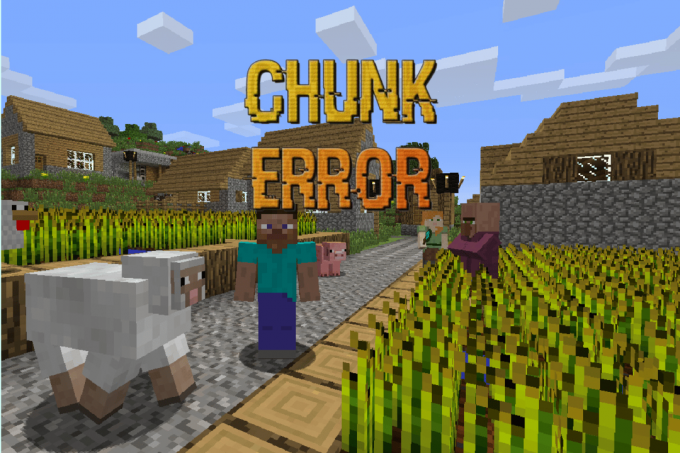
Tartalomjegyzék
- Hogyan javíthatod ki a darabos hibákat a Minecraftban
- Mi az a Chunk Error?
- Ritkaak a darabos hibák a Minecraftban, és mi okozza?
- 1. módszer: Töltse be újra a Minecraft darabokat
- 2. módszer: Zárja be megfelelően a Minecraft alkalmazást
- 3. módszer: Használja az F3 parancsot a grafikai hibák kijavításához
- 4. módszer: Távolítsa el a szükségtelen modokat
- 5. módszer: Törölje az azonos nevű Minecraft világot
- 6. módszer: Szabadítson fel helyet
- 7. módszer: Állítsa vissza a Minecraft darabokat
- 8. módszer: Állítson be nagy teljesítményű grafikát a Minecraft számára
- 9. módszer: Telepítse újra a Minecraftot
Hogyan javíthatod ki a darabos hibákat a Minecraftban
A Minecraft darabokból áll. Az ég, a lény, a föld és a víz minden négyzettömbje darabokból áll. Amikor betöltöd a világot, ezek a 16 x 16-os tokmányok be vannak töltve, és a Minecraftban szinte minden belőlük készült.
Mi az a Chunk Error?
A Minecraft játékok darabos hibái a megrongálódott vizuális blokkok, amelyek nem egyeznek a meglévő világgal. Lesznek például bizonyos ismétlődő blokkok nem megfelelő grafikával vagy teljesen eltérő terepformák, amelyek formái és színei nem egyeznek a meglévővel.
Ritkaak a darabos hibák a Minecraftban, és mi okozza?
Két tényező vezethet tokmányhibákhoz, a játékfájlok emberi vagy belső rendszerhiba miatti megsérüléséhez, valamint más alkalmazások zavarásához. Ritkaak a darabos hibák a Minecraftban? Attól függ, hogyan karbantartjuk a játékot és az eszközt. A csonkhibák mögött néhány ok állhat:
- A játék összeomlott, és nem sikerült megfelelően elmenteni.
- Több azonos nevű világ keveri a két világot.
- Nem zárta le rendesen a játékot
- Kevés merevlemez-tárhely
- Bármely harmadik féltől származó alkalmazás miatt
- Egy új világ az elavult vagy sérült kliensekben/indítókban
- A nagy és kitágult világ miatt
Tehát a darabhiba mögött álló fő oka az, hogy a fájl nem menti megfelelően. A következő egyszerű technikákat dolgoztuk ki a darabhibák kijavításához és a jövőbeni elkerüléséhez.
1. módszer: Töltse be újra a Minecraft darabokat
Bármilyen darabhiba esetén az első dolog, amit tehetünk, az, hogy újratöltjük a darabokat. Ehhez egyszerűen el kell hagynia a világot vagy a szervert, ki kell jelentkeznie a Minecraftból, és be kell zárnia az alkalmazást. Ezután indítsa el újra a Minecraftot, és jelentkezzen be újra a fiókjába, amely automatikusan újratölti az összes tokmányt.
2. módszer: Zárja be megfelelően a Minecraft alkalmazást
Amint fentebb említettük, a darabhiba mögött meghúzódó egyik fő oka a Minecraft alkalmazás nem megfelelő bezárása, amely nem menti megfelelően a világfájlt. Győződjön meg arról, hogy amikor bezárja a Minecraft alkalmazást, nyomja meg a gombot Kilépéskulcs és kattintson rá Mentés és kilépés.

3. módszer: Használja az F3 parancsot a grafikai hibák kijavításához
A Minecraft darabok újratöltésének másik módja az F3 gombparancsok használatával végezhető el. Ezzel a módszerrel nem kell kilépnie az alkalmazásból vagy kilépnie a szerverekről, a darabok újratöltésre kerülnek játék közben. Íme a billentyűparancs a darabok újratöltéséhez, valamint más praktikus billentyűparancsok az egyéb grafikai elemek javításához és testreszabásához:
jegyzet: Ezeket a billentyűparancsokat a Java kiadás támogatja. Ezek egyike sem kompatibilis a Bedrock Edition-nel vagy bármely más játékkonzollal. Kövesse az 1. módszer lépéseit a darabok újratöltéséhez a Bedrock kiadásban.
- Fn + A billentyű – Töltse be újra a darabokat.
- Fn + S billentyű – Töltse be újra az összes erőforrást az internetről.
- Fn + T billentyű – A textúra újratöltése.
- Fn + F billentyű – Növelje a renderelési és rajzolási távolságot.
- Fn + G billentyű – Kapcsolja be és ki a darabszegélyt a világban.
- Fn + B billentyű – A mob hitboxok váltása.
- Fn + D billentyű - Beszélgetési előzmények törlése.
- Fn + N billentyű – Váltás néző és alkotó között.
Olvassa el még:Mit jelent az 1-es hibakód a Minecrafton? Hogyan lehet javítani
4. módszer: Távolítsa el a szükségtelen modokat
Mint tudod, a darabos hibák nem ritkák a Minecraftban, mivel ez attól függ, hogyan használod. A Minecraft modok vagy módosítások lehetővé teszik a felhasználók számára, hogy bármit módosítsanak vagy módosítsanak a Minecraft világában. A modokkal megváltoztathatja a világ témáját, tervezhet, lényeket adhat hozzá vagy módosíthat, és a lehetőségek végtelenek. Azonban minél többet változtat a modokon, annál nagyobb az esélye a darabhibáknak és az összeomlásnak. Tehát a darabhiba kijavításához távolítsa el az összes szükségtelen modot, és ellenőrizze, hogy a hiba megoldódott-e. Csináld a következőt:
1. megnyomni a ablakok + R gombok együtt kinyitni a Fuss párbeszédablak.
2. típus %appdata%\.minecraft\ és nyomja meg a Enter gomb.
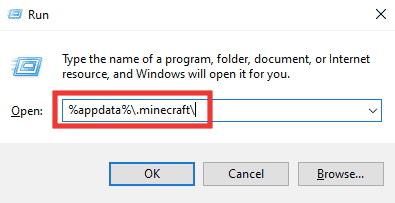
3. Kattintson duplán verziók mappát a megnyitásához.
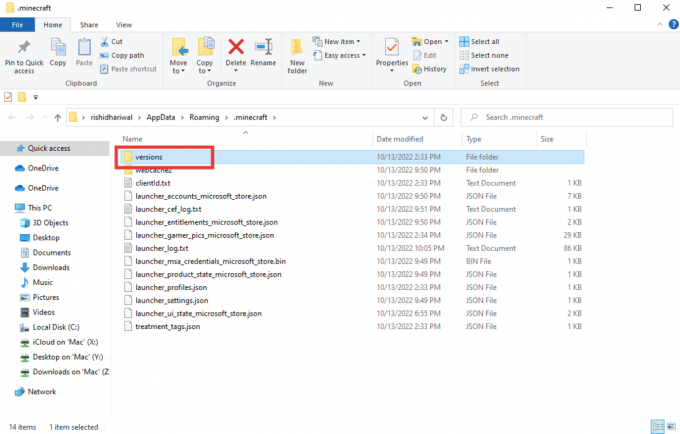
4. Válassza ki a mods version mappát, és egyszerűen törölje a gomb megnyomásával Töröl kulcs.
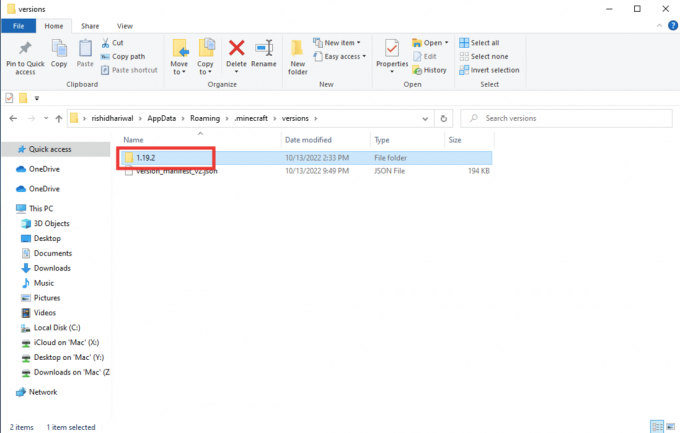
5. Indítsa újra a Minecraftot, és ellenőrizze, hogy a darabhiba megoldódott-e.
5. módszer: Törölje az azonos nevű Minecraft világot
A darabhiba mögött meghúzódó másik ok két különböző világ pontosan azonos elnevezése. Ha a játék bármilyen más okból összeomlik, indítsa újra a Minecraftot, és hozzon létre egy új világot egy másik világban már használt névvel, ami könnyen chunk hibát okozhat. Mivel ez rendszerzavarokhoz vezet, és a régebbi fájlok keveredhetnek az újakba, és így darabhibával kell szembenéznie. Tehát törölje az azonos nevű világot, vagy változtassa meg a nevet. A Minecraft világának törléséhez tegye a következőket:
jegyzet: Az alábbi lépéseket a Minecraft for Windows kiadáson hajtjuk végre. A lépések kissé eltérhetnek más kiadásokban.
1. Dob Minecraft.
2. Kattintson Játék.

3. Kattintson a Ceruzaikon közvetlenül a világ címe mellett.

4. Görgessen le az aljára, és kattintson a gombra Világ törlése.
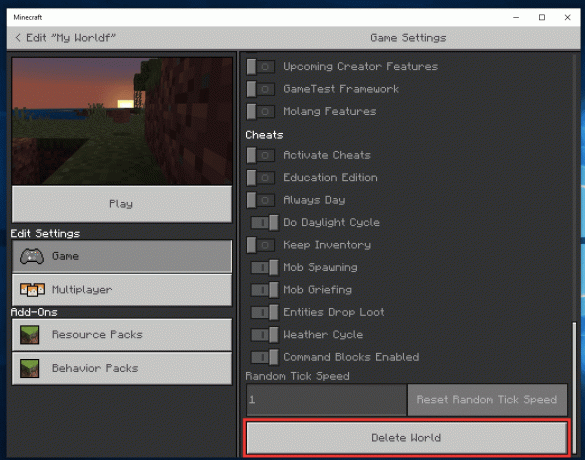
5. Végül kattintson a gombra Töröl a felszólítás megerősítéséhez.

6. Ha nem szeretné törölni a világot, módosíthatja a világ nevét. Ugyanebben az ablakban, miután rákattintott a Ceruzaikon, módosítsa a Világnév címét.
Olvassa el még:6 módszer a Minecraft hiba kijavítására Nem sikerült elmenteni a letöltést
6. módszer: Szabadítson fel helyet
Ha a rendszered kevés tárhelyen fut, akkor lehetséges, hogy nem lesz elég memória a Minecraft számára a világodhoz tartozó darabfájlok tárolására. És ezért a tokmány hiba lép fel. Ezért mindig győződjön meg arról, hogy a rendszerben van elegendő szabad hely az alkalmazások és játékok zökkenőmentes, hibamentes működéséhez. Tárhely felszabadításához törölje az összes felesleges fájlt. További helyért törölheti az ideiglenes fájlokat is, amelyek automatikusan felhalmozódnak a rendszerben. Az ideiglenes fájlok törléséhez kövesse az alábbi egyszerű lépéseket:
1. Üsd a Windows + I billentyűk együtt nyitni Beállítások.
2. Menj Rendszer beállítás.

3. Akkor menj ide Tárolás és kattintson rá Ideiglenes fájlok.

4. Válassza ki a fájlokat, és kattintson rá Fájlok eltávolítása.
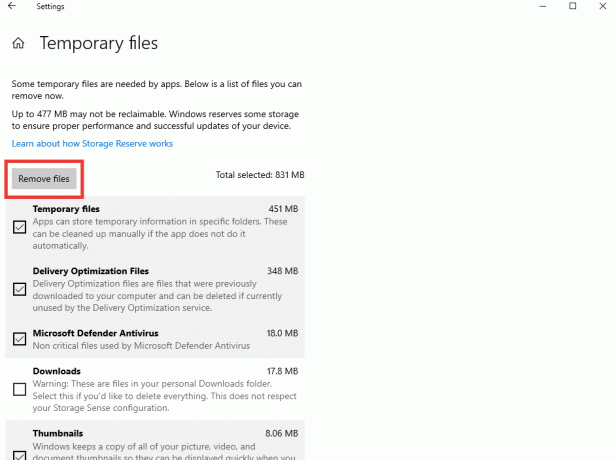
Útmutatónkat is elolvashatja a 10 módszer a merevlemez-terület felszabadítására Windows 10 rendszeren. Ha ez a módszer nem oldja meg a csonkhibát, próbálja ki az alább felsorolt módszereket.
7. módszer: Állítsa vissza a Minecraft darabokat
Ha a világ elég nagy és darabhibákkal szembesül, próbálja meg ezt a módszert a darabok visszaállítására. Ehhez szüksége lesz egy harmadik féltől származó eszközre, az úgynevezett MCA Selectorra. Ez a Minecraft Java kiadáson fog működni, a Bedrock verzióhoz pedig van egy másik eszköz, az Amulet. Kövesse az alábbi lépéseket a darabok visszaállításához:
Jegyzet: Az eljárás megkezdése előtt mindenképpen készítsen biztonsági másolatot a Minecraft világ fájljairól, hogy elkerülje a veszteséget.
1. Meglátogatni a MCA választó GitHub oldal és görgessen le, és kattintson a gombra Töltse le a 2.1-es verziót (Windows Installer).

2. Menjen a letöltések mappába, és kattintson duplán MCA_Selector_Setup.exe fájlt.
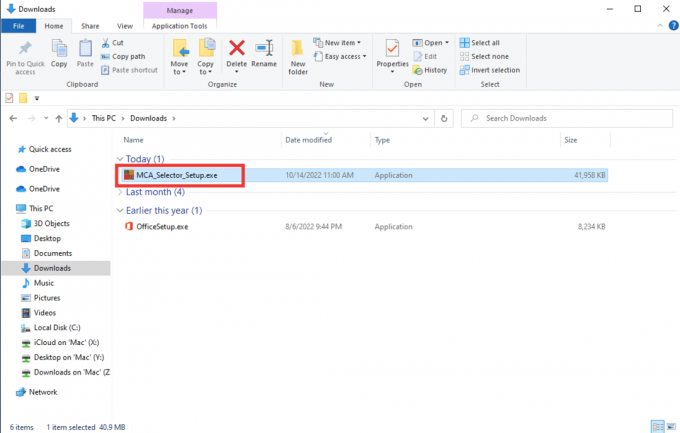
3. Kövesse a képernyőn megjelenő utasításokat a telepítési folyamat befejezéséhez.
4. Indítsa el az MCA Selector alkalmazást, és kattintson a gombra Fájl majd válassza ki Nyitott Világ.

5. Ezzel a Minecraft alkalmazás adatfájlok ablakába jut. Most válassza ki a visszaállítani kívánt régiót. És akkor kattintson a gombra Válassza kiMappa.
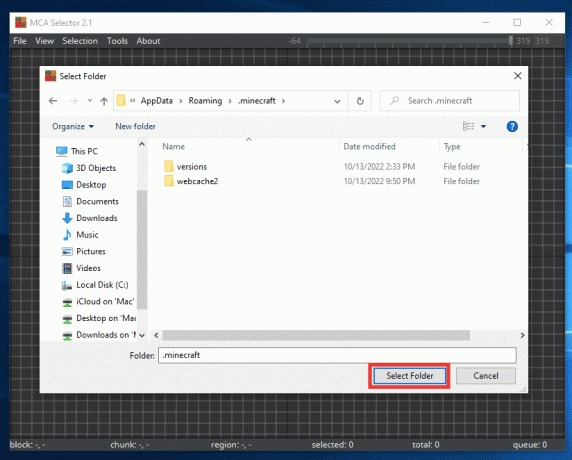
6. Most látni fogja a világ teljes térképét, a rácsra kattintva válassza ki a visszaállítani kívánt régiót, majd kattintson a Kiválasztás és kattintson rá Törölje a kijelölt részeket.
jegyzet: Mindig készítsen biztonsági másolatot a világfájljairól, mielőtt bármilyen változtatást hajtana végre, mivel ez törli a kiválasztott régióban található alkotásait.
7. Végül kattintson a gombra rendben.
Ezt követően látni fogja, hogy a kiválasztott rácsok feketére válnak. Most, amikor legközelebb újraindítja a világot, automatikusan újraindul.
Olvassa el még:Javítás Minecraft Server nem tud lépést tartani
8. módszer: Állítson be nagy teljesítményű grafikát a Minecraft számára
Ez a módszer nem kapcsolódik közvetlenül a tokmány hibához, de a kevesebb grafikus erőforrás miatt néha hatással lehet a játékok látványvilágára. Egyszerűen állítsa be a nagy teljesítményű grafikát bizonyos alkalmazásokhoz a beépített Windows-beállítások segítségével. Hajtsa végre a következő lépéseket a Minecraft darabhibáinak kijavításához.
1. nyomja meg Windows + I billentyűk kinyitni Beállítások és válassza ki Rendszer.

2. Menj Kijelző lapon görgessen le, és kattintson a gombra Grafikai beállítások.

3. Ezután válassza ki a Válasszon alkalmazást a beállítások megadásához legördülő menüből Microsoft Store alkalmazás.
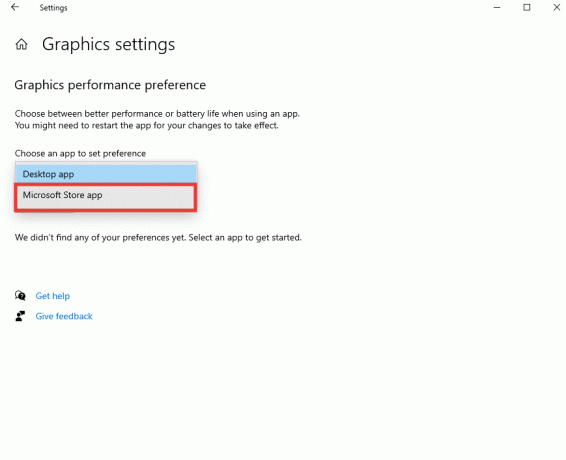
4. Ezt követően kattintson a gombra Válasszon ki egy alkalmazást.
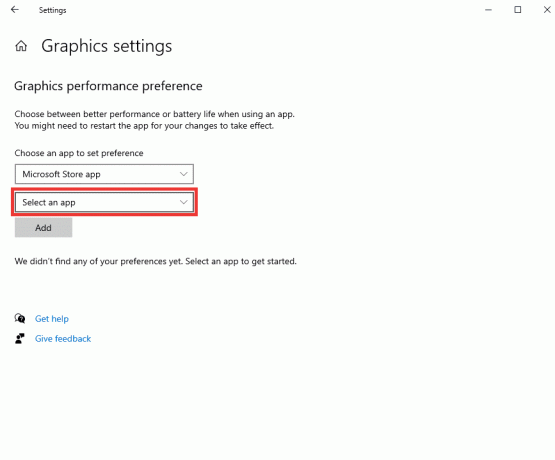
5. És válassz Minecraft.

6. Kattintson Hozzáadás majd kattintson rá Lehetőségek.
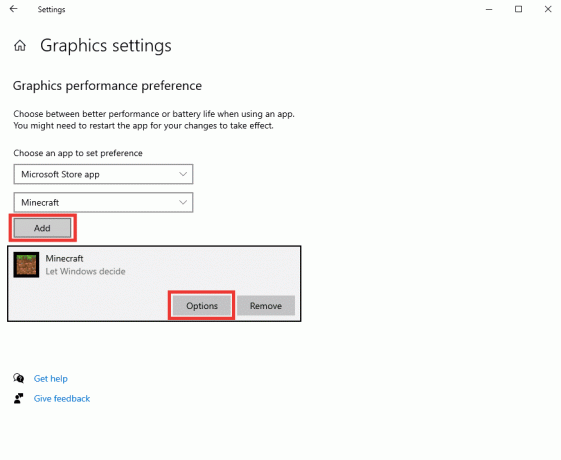
7. Választ Nagy teljesítményű opciót, és kattintson rá Megment.
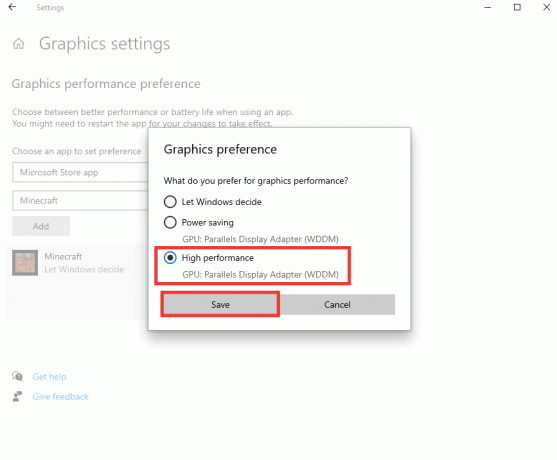
8. Ezenkívül tanácsos mindig megtartani az akkumulátor beállításait Legjobb teljesítmény játék közben. Kattintson a Akkumulátor ikonra és mozgassa a csúszkát a felé Legjobb teljesítmény oldal.

Olvassa el még:Javítsa ki a Minecraft fekete képernyőt a Windows 10 rendszerben
9. módszer: Telepítse újra a Minecraftot
Ha az összes módszert kipróbálta, és még mindig nem tudja kijavítani a Minecraft darabhibáit. Lehetséges, hogy hiba történt, vagy a Minecraft alkalmazás fájljai megsérültek. Tehát az utolsó lehetőség a Minecraft teljes eltávolítása és újratelepítése a Microsoft Store-ból, vagy kipróbálhat egy másik megközelítést, és letöltheti a Minecraft Launcherből. Hajtsa végre a következő műveleteket:
1. megnyomni a Windows kulcs, típus Alkalmazások és funkciók és kattintson rá Nyisd ki.

2. Görgessen le, válassza ki Minecraft és kattintson rá Eltávolítás.

3. Most kattintson a gombra Eltávolítás ismét a felszólítás megerősítéséhez, és indítsa újra a számítógépet miután eltávolította Minecraft.
4. Navigáljon a hivataloshoz Minecraft letöltő weboldal.
5. Most kattintson a gombra Letöltés Windows 7/8 rendszerhez alatt MÁS ÍZRE KELL? menüt az ábra szerint.

6. Most kattintson a Telepítő fájl az alkalmazás telepítéséhez.

7. Kattintson Következő ban,-ben A Microsoft Launcher beállítása ablak.

8. Ezután kattintson a Következő gombot, miután kiválasztotta a Cél mappa.

9. Végül kattintson a gombra Telepítés.

Gyakran Ismételt Kérdések (GYIK)
K. Melyik a legjobb eszköz a Minecraft játékhoz?
Ans. A Minecraft egy többplatformos játék, amely szinte bármilyen eszközön játszható, beleértve a PC-ket, Android és iOS okostelefonokat és táblagépeket, valamint játékkonzolokat. Ennek ellenére a Minecraft játékának legjobb platformja egy egér és billentyűzet támogatással rendelkező számítógép. Hordozható opciónak tökéletes egy iPad, amely jó FPS-t, érintés támogatást és nagyobb kijelzőt kínál.
K. A Minecraft elérhető VR-en?
Ans. Hivatalosan a Minecraft Bedrock verziója játszható a virtuális valóságban. A legtöbb VR eszközön lejátszható, mint pl Oculus, Amazon Fire és Play Station, valamint Windows 10 rendszeren. Fedezd fel Minecraft a virtuális valóságban további információért.
Ajánlott:
- Roblox Super Golf kódok: Váltsd be most
- A Hypixel Minecraft kiszolgálón és a térképeken nem található bejelentkezés javítása
- 27 legjobb ingyenes Modded Minecraft szerver hosting webhely
- Javítsa ki a 0. kilépési kódot, a Minecraftot a Windows 10 rendszeren
Reméljük, hogy ez az útmutató hasznos volt, és sikerült megválaszolnia minden olyan kérdését, hogy ritkák-e a Minecraft és hogyan lehet javítani a darabos hibákat a Minecraftban. Ossza meg velünk, melyik módszer vált be a legjobban az Ön számára. Ha bármilyen kérdése vagy javaslata van a technológiával kapcsolatos kérdésekkel kapcsolatban, akkor nyugodtan tegye fel azokat az alábbi megjegyzések részben.



